재택근무와 화상회의 ZOOM 가입 및 사용법(2020.3월)
- 타이탄의 툴
- 2020. 3. 20.

코로나라는 전염병 이후 많은 것들이 바뀌는 계기가 되지 않을까 싶습니다.
많은 기업들이 재택근무를 실시하다 보니
직접 만나서 회의 하는 것들을 대체하기 위해 화상회의와 같은 것을 많이 이용하게 되는데
사실 화상회의 기술은 새로울 것도 없지만
이렇게 강제로(?) 이용하게 되면서 어떤 솔루션이 좋은지 자연스레 검증이 되고 있는 듯 합니다.
요즘 언급되는 솔루션들을 보면 크게 2개로 나뉘어지고 있는 듯 합니다.
CISCO의 WEBEX 라는 솔루션과 ZOOM 이라는 솔루션입니다.
CISCO는 네트워크 장비관련된 회사로 많이 알고 있는데 이런 화상회의 솔루션도 가지고 있었네요. ZOOM은 좀 낮설은 이름인데 가트너 2019 매직 쿼드런트에서 회의 솔루션 부문 리더에 당당히 상위권에 있는 것을 볼 수 있습니다.

여담입니다만 앞으로 재택근무 쪽으로 비전이 있다면 CISCO 주식과 ZOOM 그리고 마이크로소프트나 구글 주식을 가지고 있는 것이 좋겠습니다.
요즘은 교회나 학원에서도 온라인예배, 온라인 학습 등을 하고 있는데 다들 CISCO 혹은 ZOOM을 많이 이용하는 것 같습니다.
특히 서울대는 ZOOM을 이용한 원격강의를 도입했다고 하고 영어학원들도 ZOOM을 이용한 교육을 많이 하고 있는 것 같습니다. 물론 구글의 행아웃을 도입한 곳도 있고 많은 다양한 것들이 있겠지만 대체적인 교육시장 분위기는 ZOOM을 많이 이용하는 것 같습니다.
ZOOM을 기준으로 간단하게 회원가입과 설치를 해보겠습니다. 스마트폰 앱설치는 간단하니까 PC 기준으로 설명을 해보겠습니다.
먼저 홈페이지에 접속합니다. https://zoom.us/
Video Conferencing, Web Conferencing, Webinars, Screen Sharing
Zoom is the leader in modern enterprise video communications, with an easy, reliable cloud platform for video and audio conferencing, chat, and webinars across mobile, desktop, and room systems. Zoom Rooms is the original software-based conference room sol
zoom.us
오른쪽 상단의 무료가입 버튼을 누르고 이메일 주소를 넣습니다.

그러면 아래와 같이 해당 메일에 확인 메일을 보냈다는 메시지가 나옵니다.

메일함으로 가서 계정활성화 버튼을 누릅니다.

그럼 아래와 같이 이름과 비밀번호 입력란이 나옵니다.

그럼 친구를 추천하라는 메시지가 나옵니다. 그냥 건너뛰어도 됩니다.

그럼 계정설정 완료가 되었습니다.
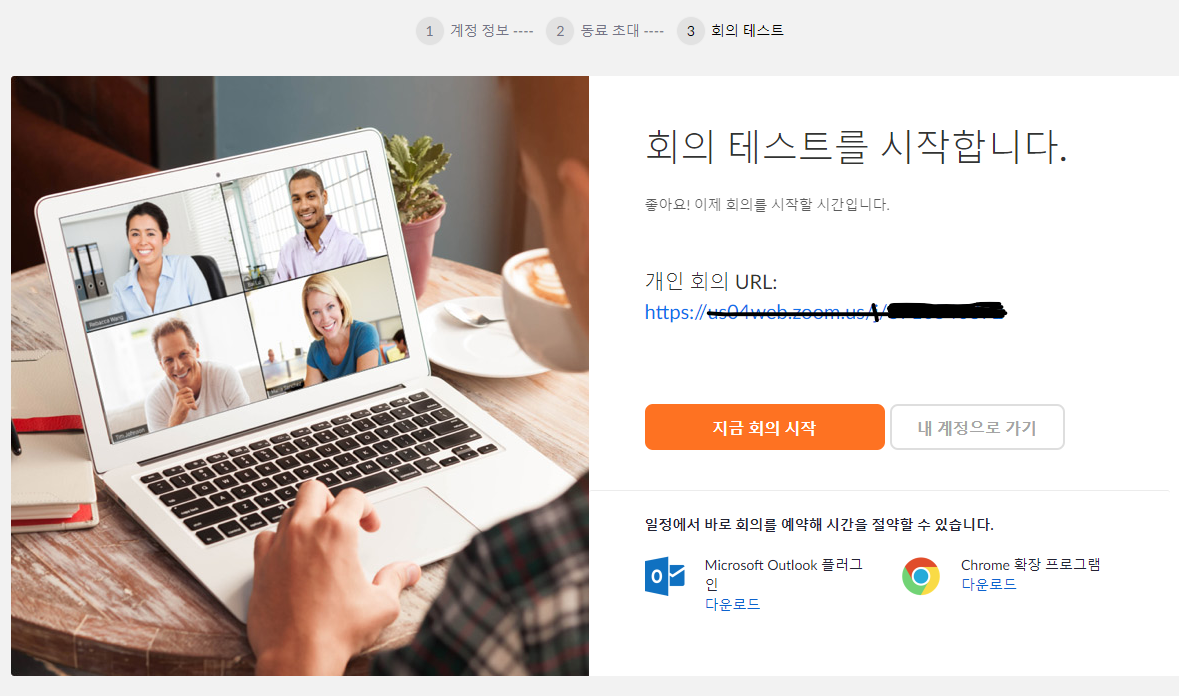
여기서 지금 회의 시작을 누르면 PC용 ZOOM 프로그램을 자동으로 다운로드 받습니다.

다운로드 받은 파일을 실행시키면 아래와 같이 설치가 자동으로 이루어집니다.

그리고 아래와 같이 다른 사람을 초대할 수 있는 창이 뜨게 됩니다.
여기서 다른 사람 초대를 누릅니다

초대를 보낼 이메일 서비스를 선택해서 메일을 보내거나 단순하게 맨 아래 URL 복사를 누르고 카톡이나 메신저로 붙이기 하면 회의실에 입장할 수 있는 URL을 보내주게 됩니다.

링크를 받은 사용자는 해당 링크를 클릭하는 것만으로 회의에 참석이 가능합니다.
PC에서 접속하거나 핸드폰으로 접속하거나 모두 가능하고,
다만, ZOOM 프로그램이 설치되어 있지 않은 경우, 설치를 안내하는 페이지가 나오고,
설치가 된 후에 다시 링크를 클릭하면 자동으로 입장이 됩니다.
초대받은 사람은 ZOOM 회원가입이 필요없다는 점이 편리합니다.
즉 회의를 여는 호스트만 회원가입하면 나머지는 프로그램만 설치되어 있다면 회원 가입 없이 회의에 참석할 수 있습니다.

오디오로만 참석하여 얼굴을 가릴 수도 있고,
화면 공유를 통해 내 PC의 자료를 띄워서 같이 공유할 수 있습니다.
판서 하듯이 글이나 그림을 그릴 수 있고, 아이패드 같은 경우 애플펜슬로 필기하듯이 공유가 가능합니다.
비용은 100명까지 무료이고, 40분간 무료로 이용가능합니다. 40분 지나면 끊기지만 다시 개설하면 40분을 또 이용 가능하니 40분 이내/100명 이내 회의는 무제한 가능하다고 보면 됩니다.
성능은 끊김 없이 쾌적한 편입니다. 화면 공유는 약 0.2초 정도 딜레이는 있지만 소통하는데 문제가 있지는 않습니다.
한번 해보면 생각보다 편리하더군요.